Շատերը կարծում են, որ iTunes- ը սահմանափակ գործառույթ ունի: Այնուամենայնիվ, կան մի քանի օգտակար եղանակներ, որոնցով կարող եք օգտագործել iTunes- ը: Օրինակ, դուք կարող եք հեշտությամբ ներմուծել DVD- ներ iTunes- ում ՝ օգտագործելով DVD պատռելու գործիքը, որը հայտնի է որպես Handbrake:
Քայլեր
Մաս 1 -ից 3 -ից ՝ ձեռքի արգելակի գործարկում

Քայլ 1. Ներբեռնեք ձեռքի արգելակ:
Handbrake- ը անվճար ripper և փոխարկիչ ծրագիր է: Theրագիրը կարող եք ներբեռնել https://handbrake.fr/downloads.php հասցեով:

Քայլ 2. Տեղադրեք ծրագրակազմը:
Ներբեռնելուց հետո կրկնակի կտտացրեք գործարկիչին և հետևեք հրահանգներին `տեղադրումն ավարտելու համար:

Քայլ 3. Գործարկեք ձեռքի արգելակը:
Եթե տեղադրումից հետո այն ինքնաբերաբար չի բացվում, գտեք ծրագիրը և գործարկելու համար կրկնակի կտտացրեք:
Մաս 2 -ից 3 -ից. Ձեր DVD- ները պատռելը

Քայլ 1. Տեղադրեք ձեր DVD- ն ձեր MAC- ի օպտիկական սկավառակի մեջ:
Մի քանի վայրկյան կպահանջվի, մինչև DVD- ների բովանդակությունը հայտնվի ձեր էկրանին:

Քայլ 2. Ընտրեք պատռելու աղբյուրը:
Պարզապես կտտացրեք կողային գծում տեղադրված DVD պատկերակին: Ձեռքի արգելակը սկանավորելու է ձեր DVD- ի բովանդակությունը:
Սկանավորման ավարտից հետո դուք կկարողանաք դիտել DVD- ի մանրամասները (սկսած DVD- ի չափից և DVD- ի ընդհանուր երկարությունից):

Քայլ 3. Սեղմեք «Universal» - ի վրա, եթե ցանկանում եք տեղադրել DVD- ն iTunes- ում:
Երբ կտտացրեք Apple- ի կանխադրված ընտրացանկում առկա ցանկացած տարբերակի վրա, ձևաչափը կվերածվի MP4 ֆայլի:

Քայլ 4. Սեղմեք «Սկսել» կոճակը ՝ պատռելու գործընթացը սկսելու համար:
3 -րդ մաս 3 -ից. Պատռված ֆայլերի ներմուծում iTunes- ում

Քայլ 1. Գործարկեք iTunes- ը:

Քայլ 2. Քաշեք պատռված ֆայլերը iTunes պատուհանում:
iTunes- ը ավտոմատ կերպով ֆայլը կավելացնի ձեր գրադարանին համապատասխան կատեգորիայի մեջ (դրա համար դա կլինեն տեսանյութեր կամ ֆիլմեր):
Կախված այն պարամետրերից, որոնք դուք միացրել եք iTunes- ում, կարող եք ընտրել կամ պահպանել բնօրինակի պատռված ֆայլը կամ ջնջել այն:

Քայլ 3. Մուտք գործեք ֆայլ:
Դուք կարող եք մուտք գործել ֆայլ ՝ կտտացնելով ձեր iTunes պատուհանի ձախ կողմում գտնվող Movies sidebar- ին:

Քայլ 4. Դիտեք ձեր ֆիլմը:
Կրկնակի կտտացրեք ֆիլմի վրա և դիտեք այն, երբ ցանկանում եք:
Տեսանյութ - Այս ծառայությունից օգտվելով ՝ որոշ տեղեկություններ կարող են կիսվել YouTube- ի հետ:
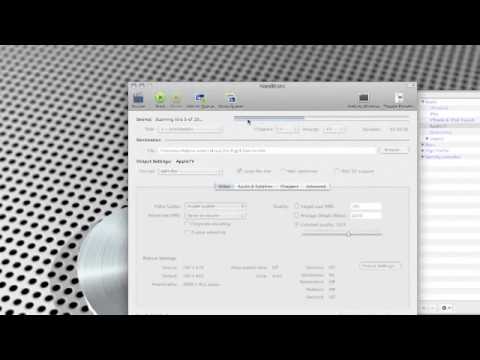
Խորհուրդներ
- Եթե դուք մտադիր եք DVD- ներ ներմուծել iTunes- ում, ստուգեք DVD- ի ձևաչափը: Ներկայումս Apple- ը iTunes- ին միացրել է միայն MPEG-4 (mp4 և m4v ֆայլ) ձևաչափը կարդալու համար:
- Ձեր DVD- ի ներմուծումը ձեր iTunes- ում չափազանց հարմար է, քանի որ այժմ ստիպված չեք լինի անընդհատ կրել DVD- ի տպված օրինակը, երբ ցանկանում եք այն դիտել:







